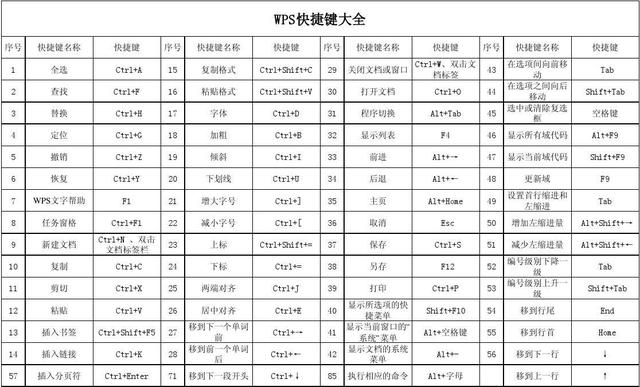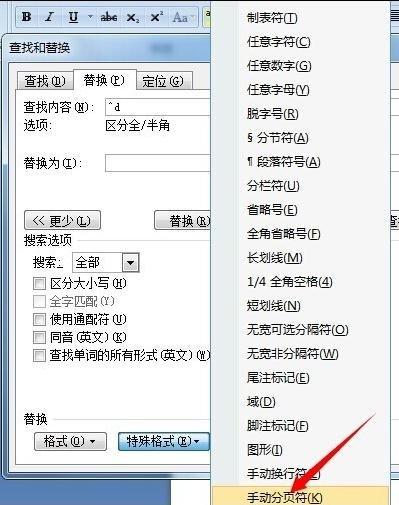如何在word中插入分页符 如何在word中插入分页符下一页
word教程
2022-04-23 06:21:16
当Word文档内容超过一页时会自动分页,若内容未满一页时需要分页,可以插入人工分页符。下面以在word文档中的第1页第2段末尾插入一个分页符为例进行讲解,在word中插入分页符的具体操作如下。
1、打开word文档,将光标定位到第2段末尾,如图1所示。
图1
2、选择【插入】→【分隔符】菜单命令,打开“分隔符”对话框,选中“分页符”单选项,如图2所示。
图2
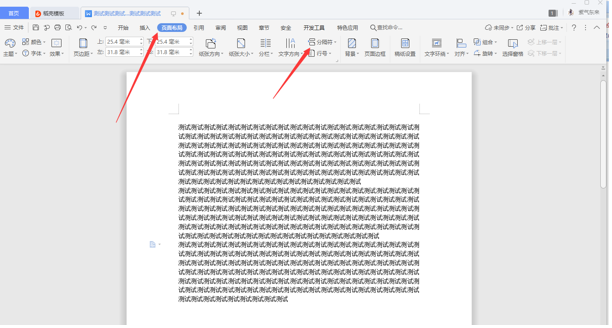
3、单击确定按钮,即可在该处插入一个人工分页符,并且插入点后面的内容将显示到下一页,如图3所示。
图3
分页符等分隔符只能在普通视图和页面视图中始终显示,若没有显示,可以单击“常用”工具栏中的按钮将其显示出来。
标签:
上一篇:
如何在word文档中的末尾插入一个分节符
下一篇:
保存Word文档的具体操作图解教程
相关文章
-
无相关信息